Если на вашем телефоне установлено большое количество приложений, они будут продолжать потреблять ценные сетевые ресурсы, даже если вы не используете их активно. Различные приложения используют данные в фоновом режиме, в то время как другие приложения не используют много данных, но подключаются к Интернету, чтобы бомбардировать вас рекламой. Если вы отключите им доступ в Интернет, рекламы больше не будет!
В некоторых телефонах Android встроены методы полного отключения Wi-Fi и передачи данных из определенных приложений (или, по крайней мере, использования фоновых данных), в то время как на других телефонах вам придется использовать стороннее приложение, чтобы заблокировать доступ к Интернету для определенные приложения. Вы узнаете, как обойти это системное ограничение и отключить все формы доступа в Интернет для приложений, которые вы не хотите удалять прямо сейчас.
Читайте также: Как остановить работу приложений Android в фоновом режиме
Блокировать доступ приложений в Интернет с помощью Android
Как упоминалось ранее, не все телефоны Android имеют следующие параметры, и, в частности, кажется, что в более поздних версиях Android они вообще исключены.
Например, если вы являетесь пользователем OnePlus, вы можете перейти в «Настройки ->Использование данных ->ваша SIM-карта».
Нажмите на значок меню и выберите «Контроль использования данных».
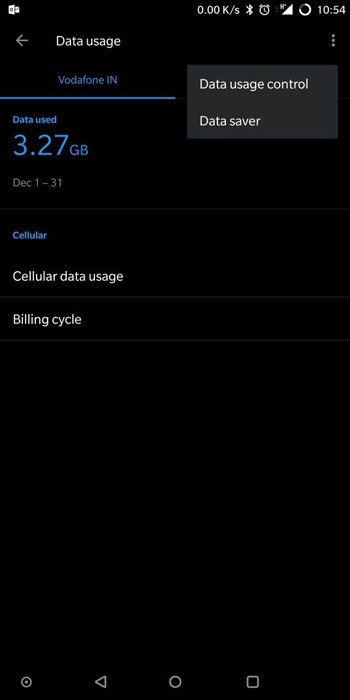
Здесь вы увидите полный список приложений и можете нажать раскрывающиеся списки справа от каждого из них, чтобы указать, хотите ли вы, чтобы они подключались к Интернету только через Wi-Fi, только для передачи данных или вообще не подключались.
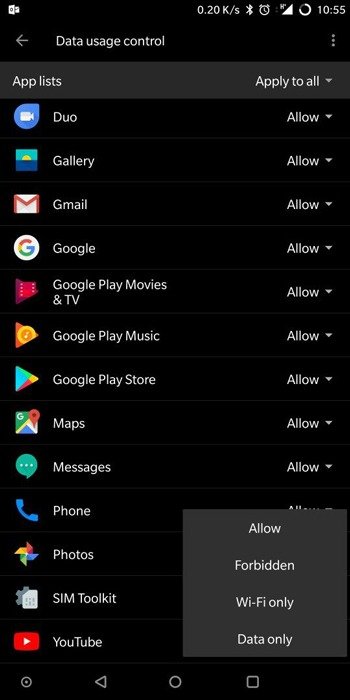
На некоторых телефонах Android (Android 9.0 Pie и более поздних версий) вы можете сделать то же самое, перейдя в «Настройки» ->«Сеть и Интернет» ->«Мобильная сеть» ->«Использование данных» ->«Доступ к сети», а затем контролируя, какие приложения имеют доступ. к данным и Wi-Fi, установив флажки.
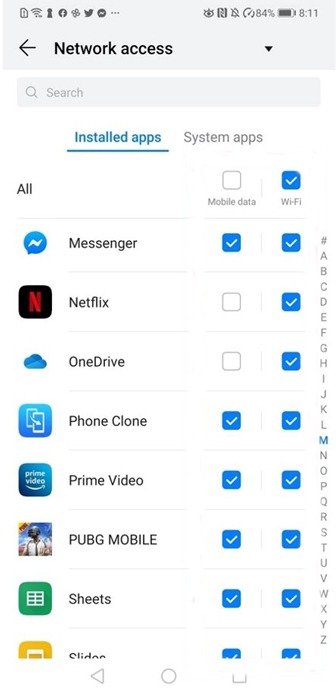
Читайте также: Как заблокировать номер на Android и iPhone
Полностью заблокировать доступ в Интернет для выбранных приложений с помощью NetGuard
Чтобы полностью заблокировать Wi-Fi, а также доступ к мобильным данным, вам необходимо загрузить приложение из Play Маркета под названием NetGuard – без корневого брандмауэра . Это одно из лучших приложений для блокировки онлайн-доступа к любому приложению без рутирования телефона. Здесь нет рекламы, трекеров и других проблем с конфиденциальностью.
Для путешественников, путешествующих по всему миру, приложение позволяет заблокировать системные приложения. Приложение поддерживает Android 5.1 и более поздних версий.
Как только вы откроете приложение, вы обнаружите, что Netguard отключен. Включите тумблер. Он активирует функцию, подобную VPN, которая используется для активации или отключения доступа в Интернет для различных приложений.
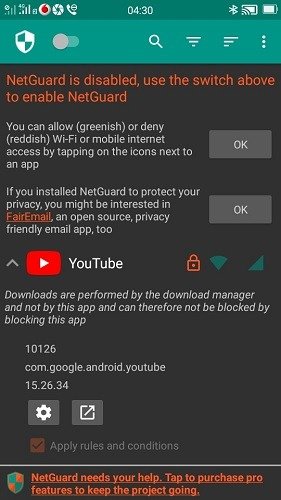
Вы заметите два цвета значков сети: зеленоватый и красноватый оттенок, что означает «включено» и «выключено» соответственно. Они будут отображаться на видном месте рядом с каждым приложением. Все, что вам нужно сделать, это нажимать на значки, чтобы включать и выключать Интернет по мере необходимости. По умолчанию значок «Wi-Fi» всегда зеленый, слева и «мобильные данные» справа.
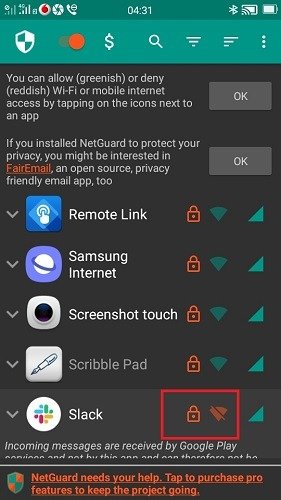
В некоторых случаях, особенно в приложениях для обмена сообщениями, таких как Slack, входящее сообщение принимается сервисами Google Play, а не приложением напрямую. Поэтому вам необходимо отключить Интернет для приложения обмена сообщениями, а также для сервисов Google Play.
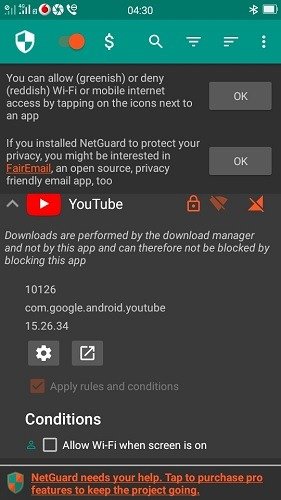
В других случаях доступ к приложению в Интернете контролируется Менеджером загрузок, например, в случае YouTube, Zoom и других приложений для видео/видеоконференций. К счастью, NetGuard поддерживает все системные приложения.
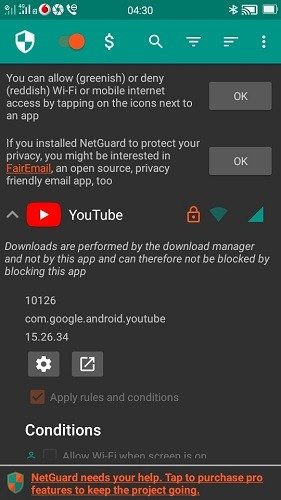
Также читайте: Как полностью удалить и удалить приложения на Android
Свернуть доступ к Интернету в настройках
Если ваша цель — лишь свести к минимуму использование Интернета приложениями, а не полностью прекратить его, вы можете попробовать некоторые распространенные методы. В Android версии 7.0 или выше вы можете использовать его функция экономии данных . Чтобы получить к этому доступ, перейдите в «Настройки ->Сеть и Интернет» и выберите сеть Wi-Fi. В некоторых телефонах его можно просмотреть в виде значка.
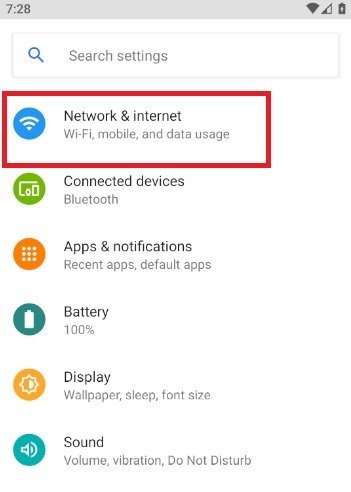
В меню сохранения данных есть тумблер, который остается выключенным. Как только вы включите его, вы увидите список приложений с доступом в Интернет, которыми можно управлять.
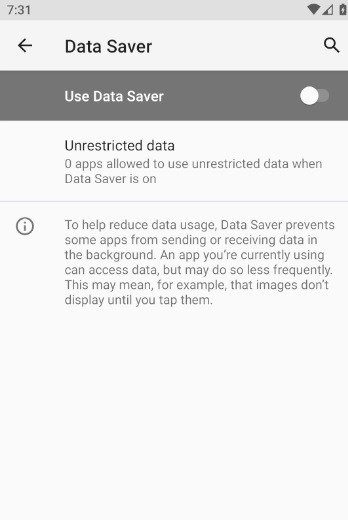
Включив функцию экономии трафика, вы можете остановить автоматическое воспроизведение видео и автоматическую загрузку, а также ограничить ненужные изображения.
Для дополнительных ограничений вы также можете отключить доступ к местоположению для всех приложений, когда они не используются, и уменьшить его использование фоновых данных .
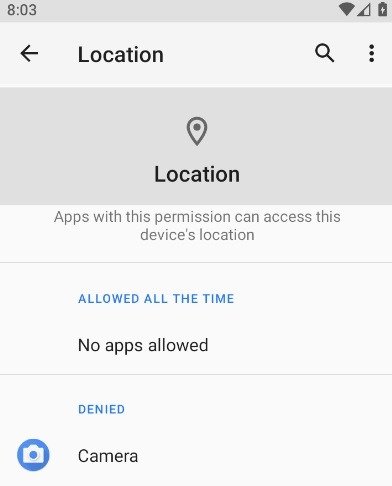 <
<Чтобы снова возобновить доступ приложений к Интернету, просто снова сделайте значки Wi-Fi и мобильных данных зелеными. Дополнительные советы по Android можно найти в статье подключить контроллер Xbox One к Android . И мы также можем указать вам направление на лучшие альтернативы Android Auto , поскольку служба Google технически отключена.


